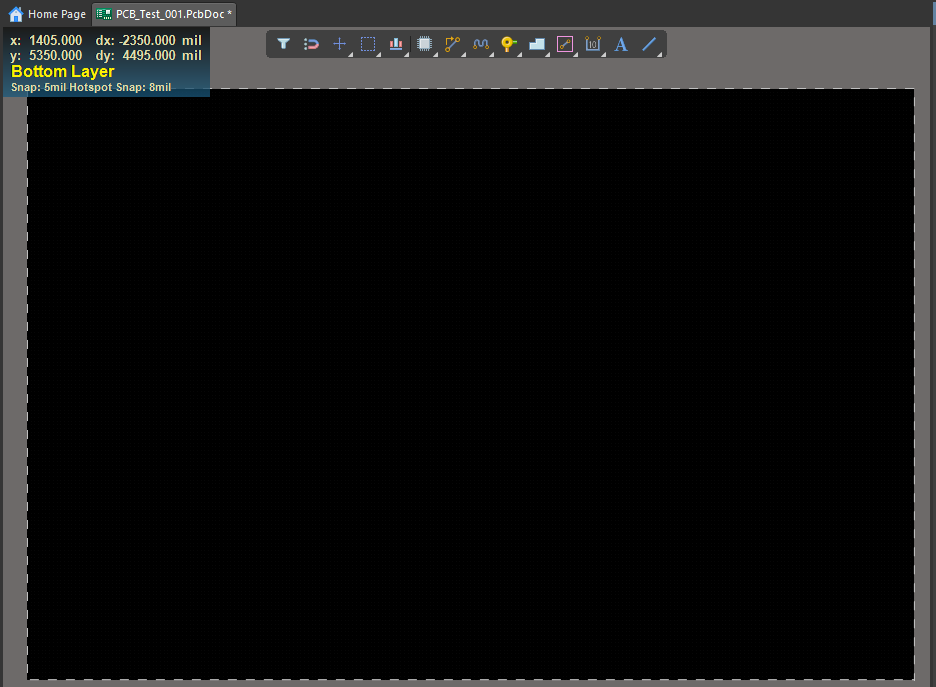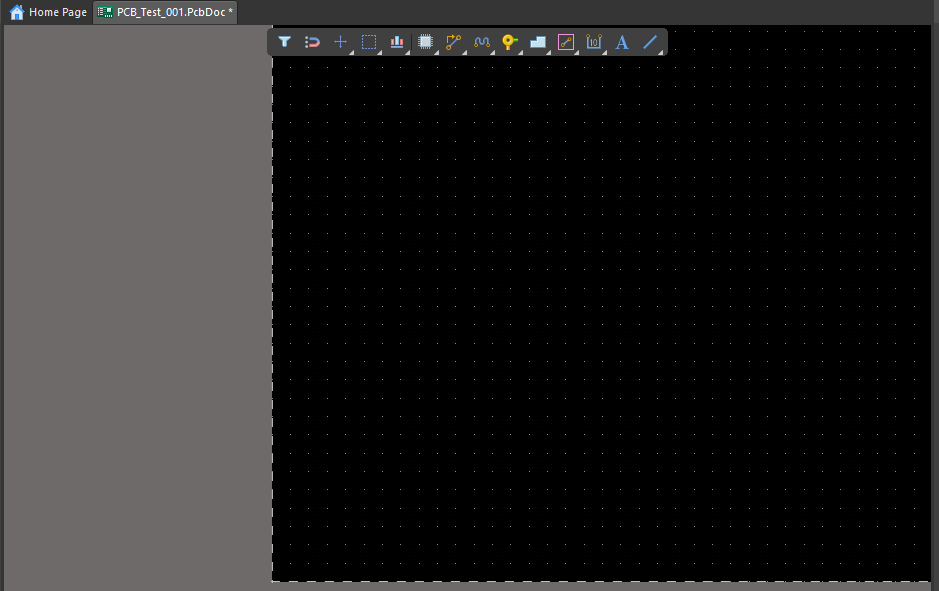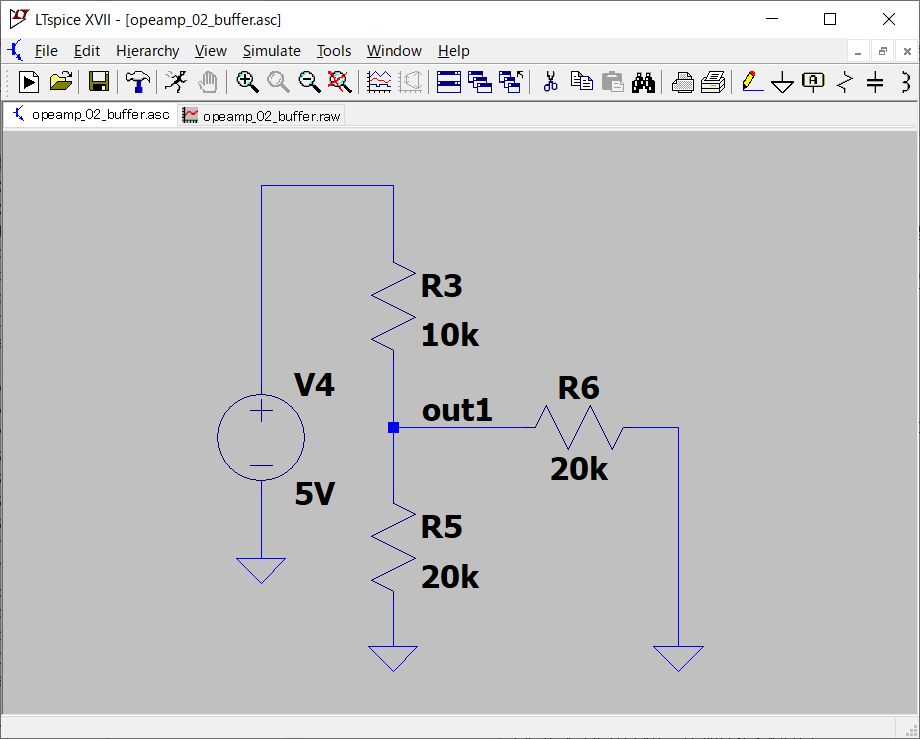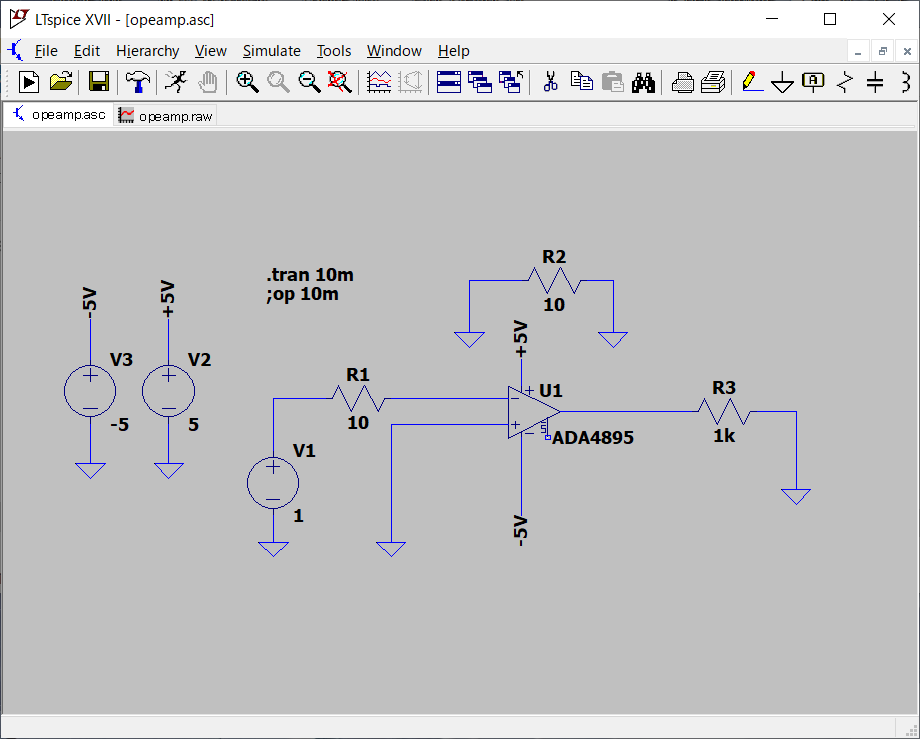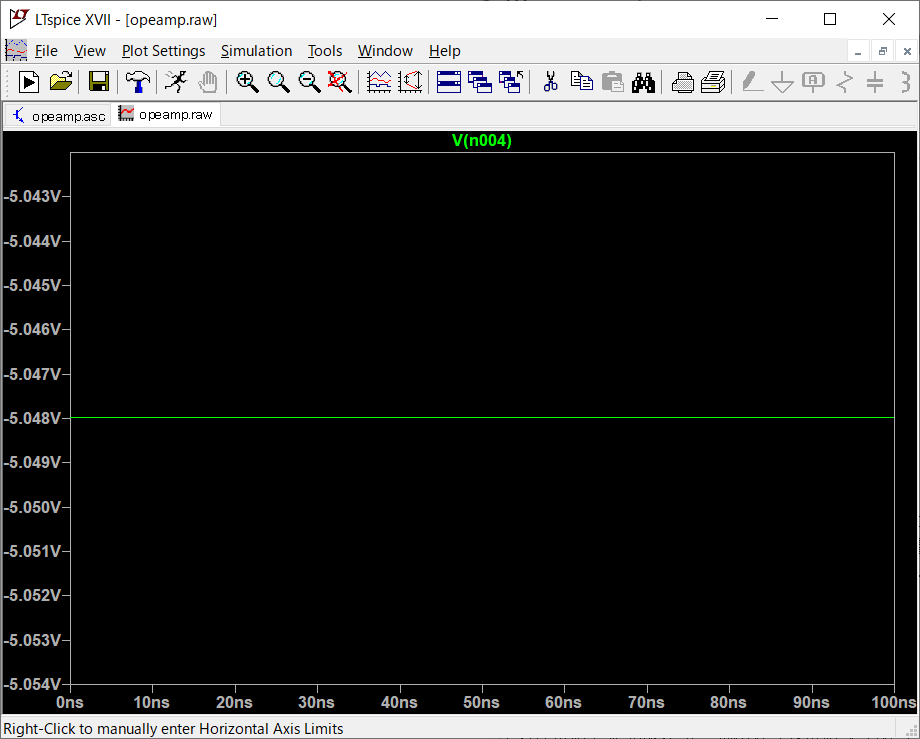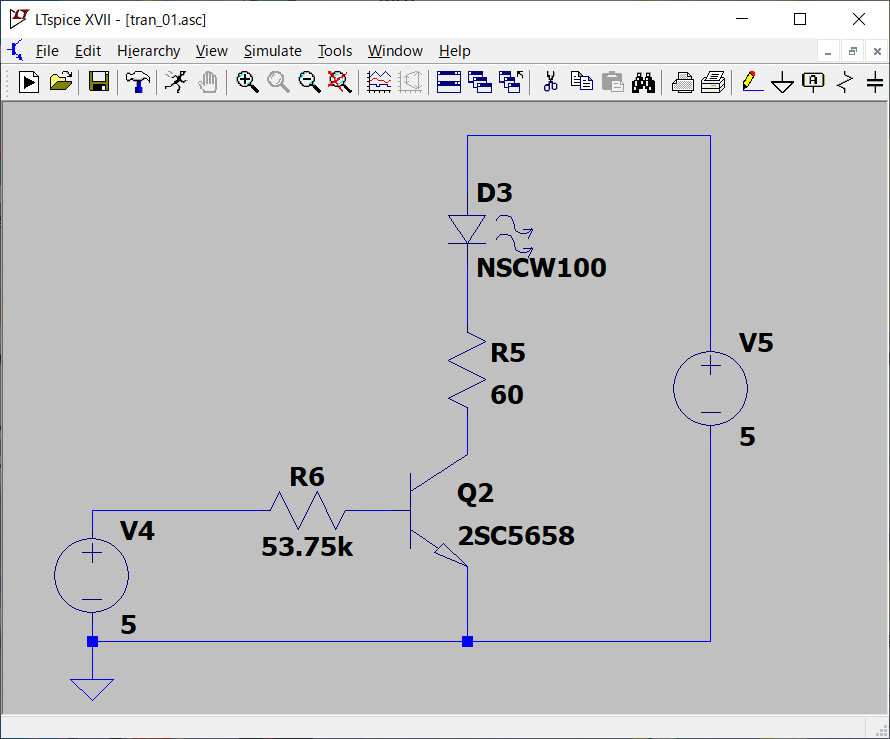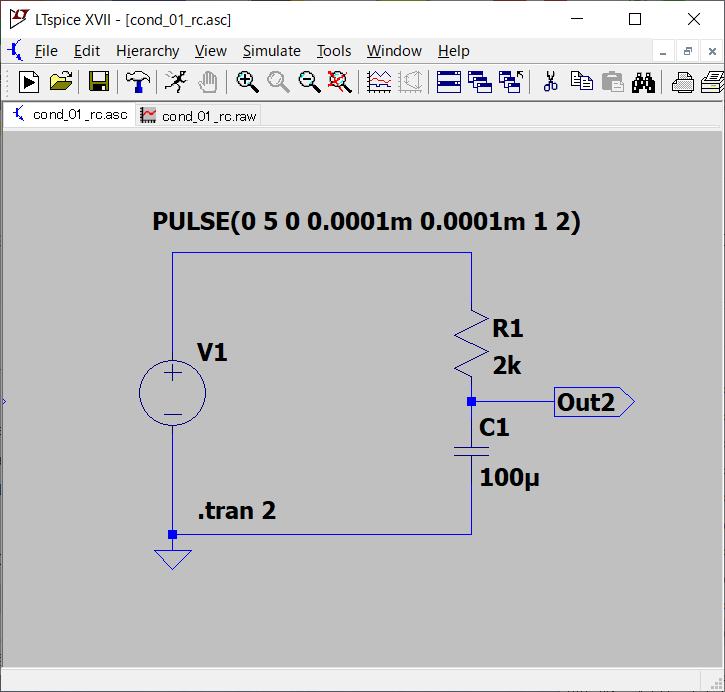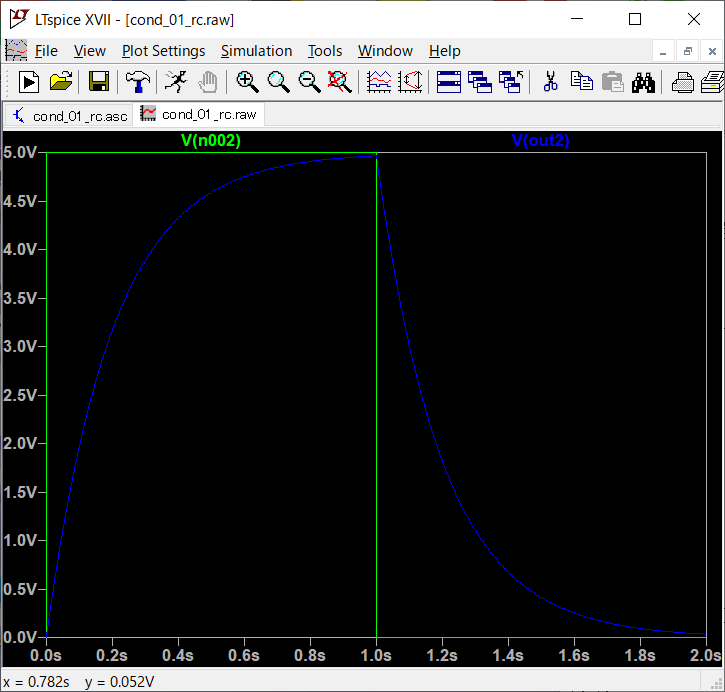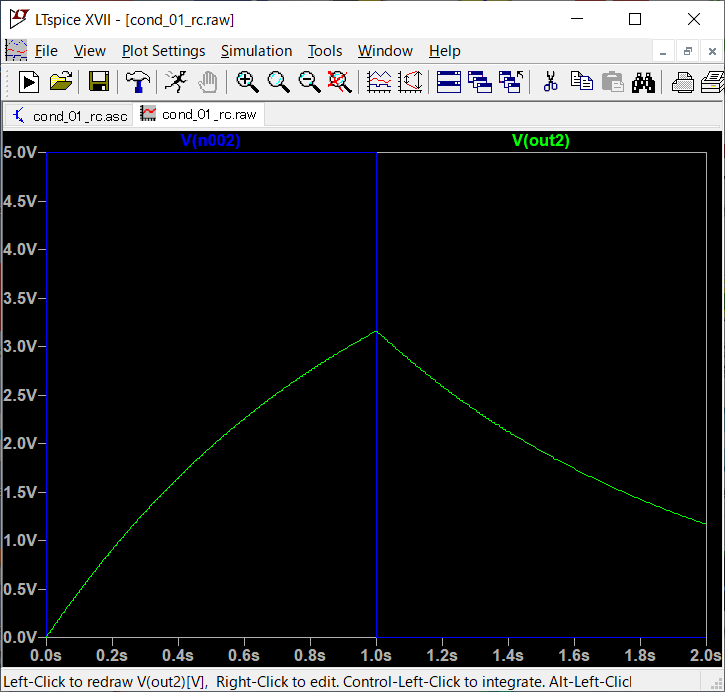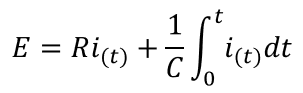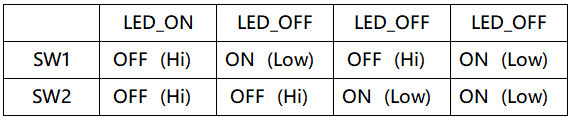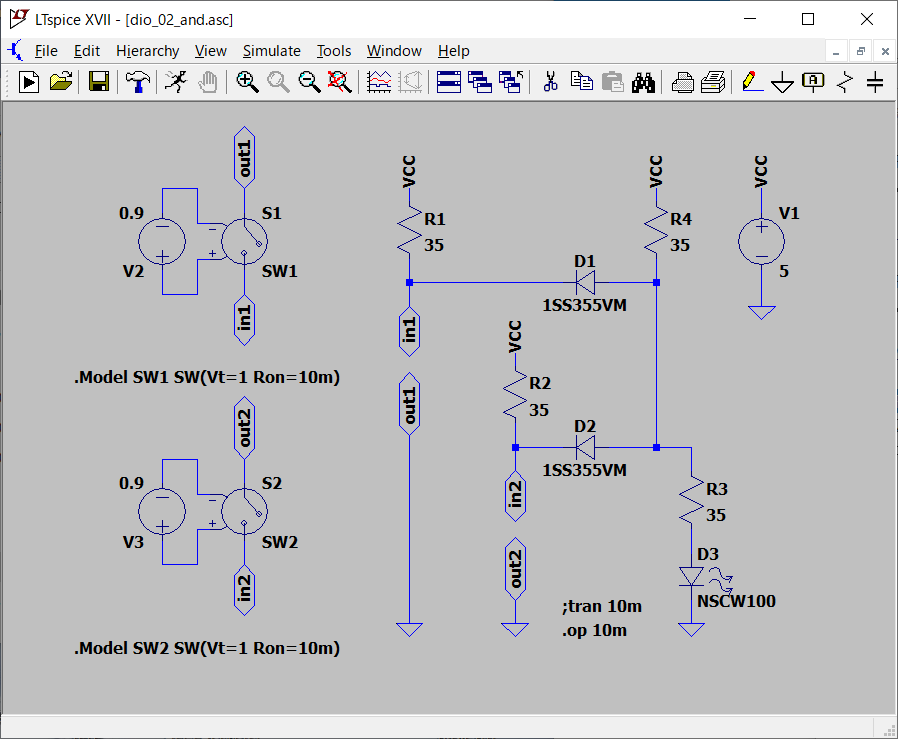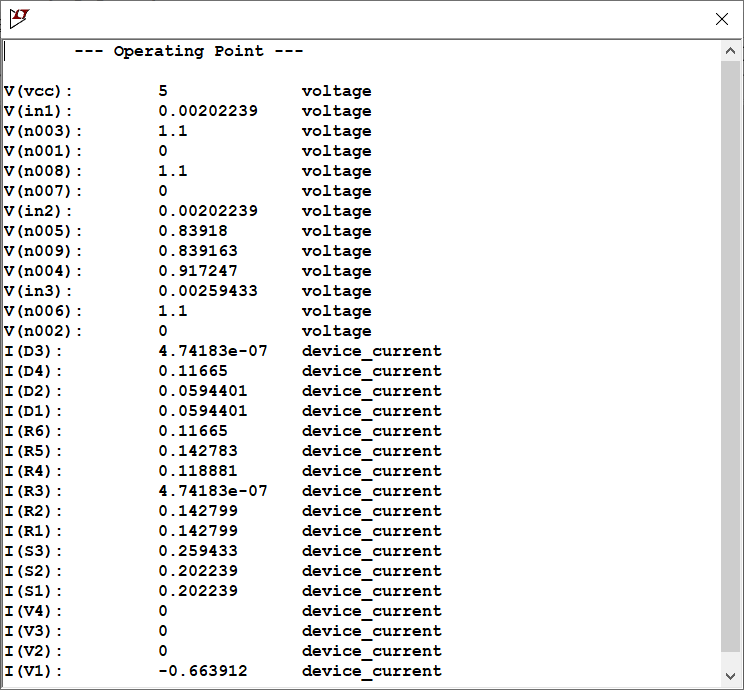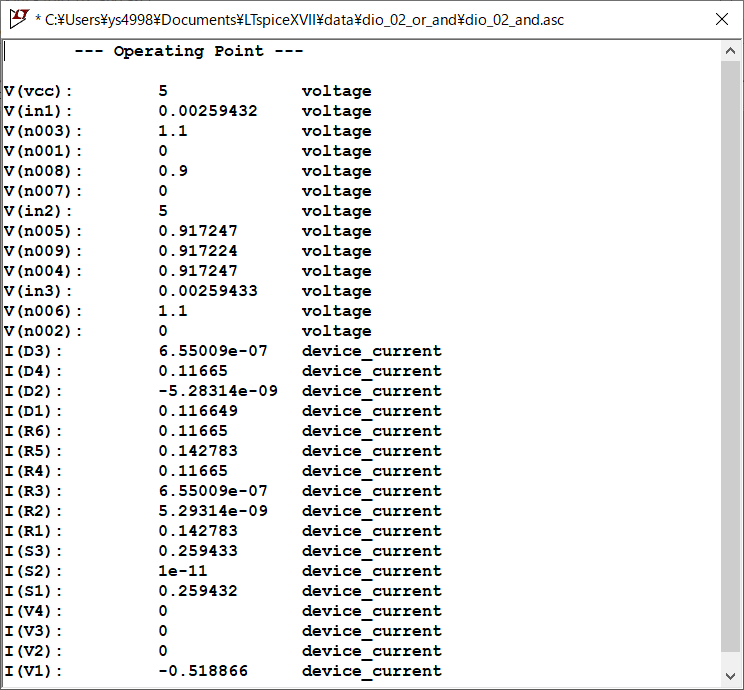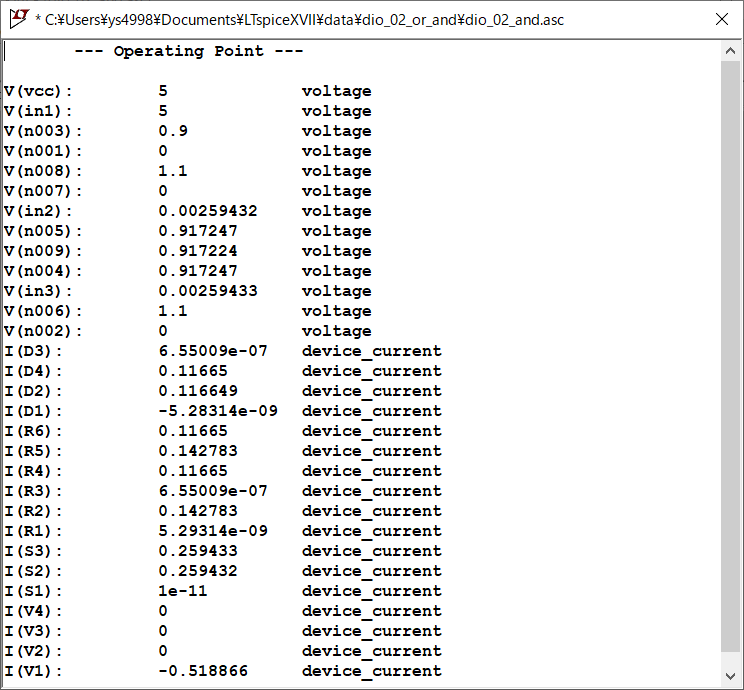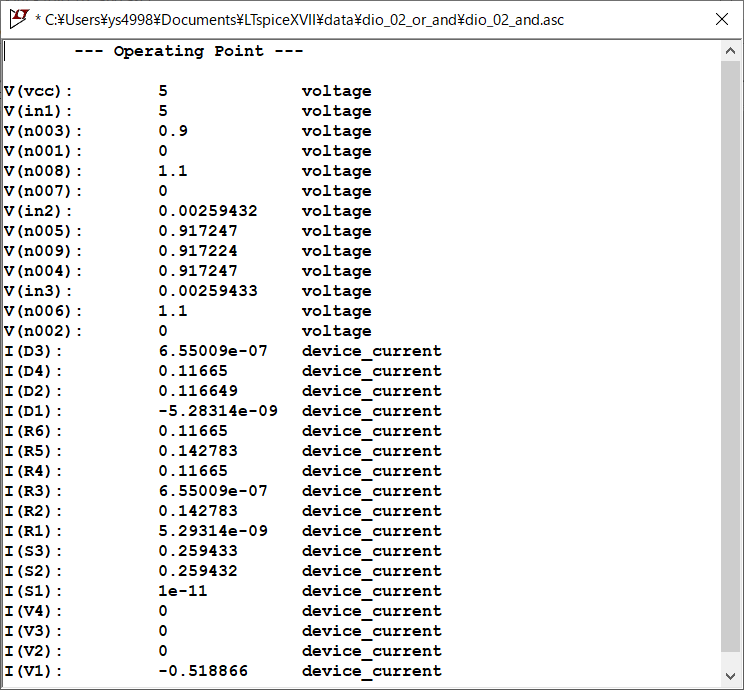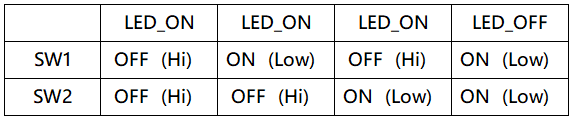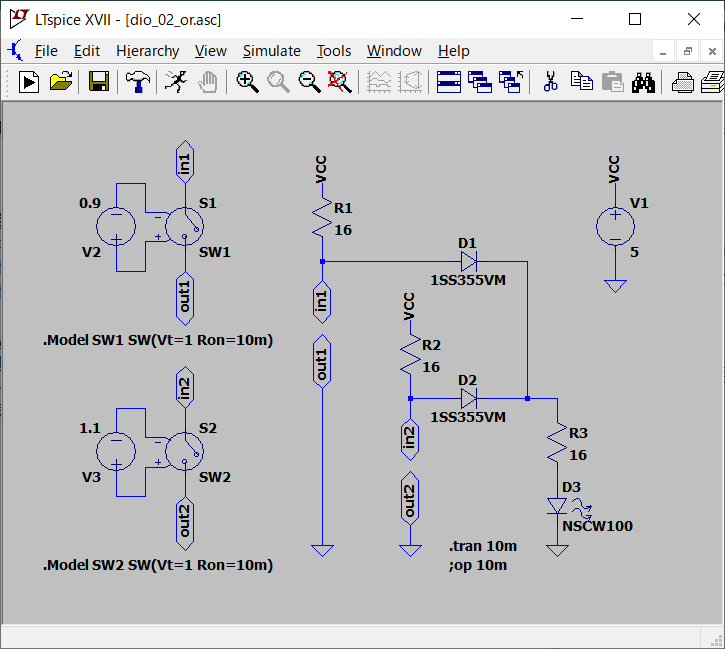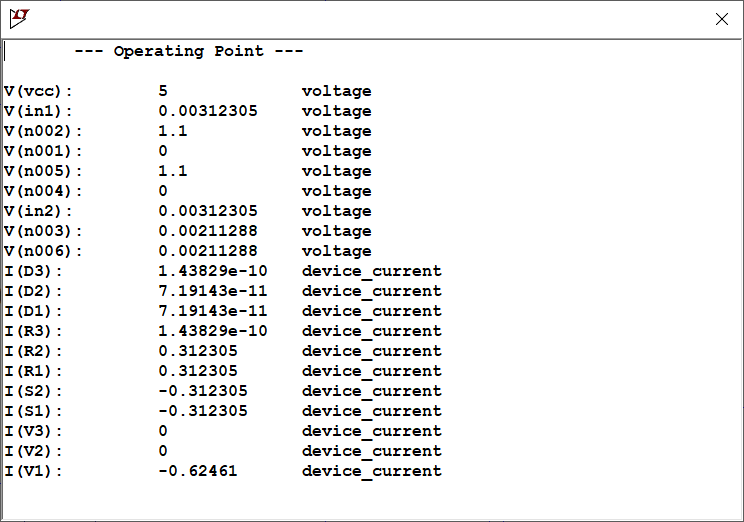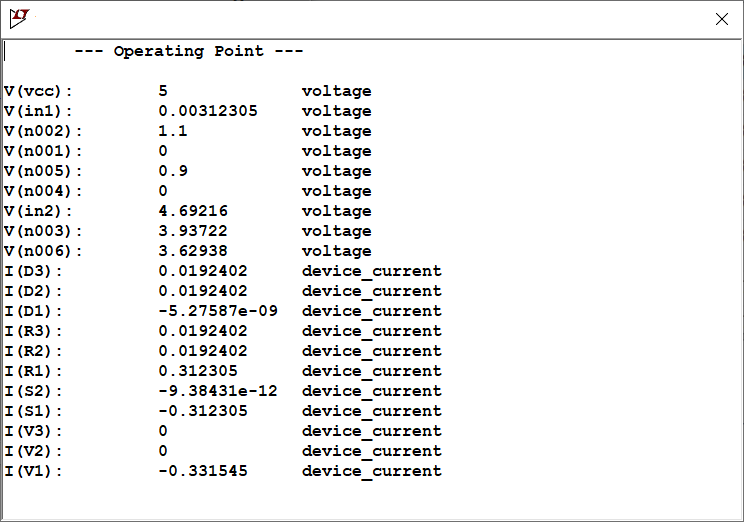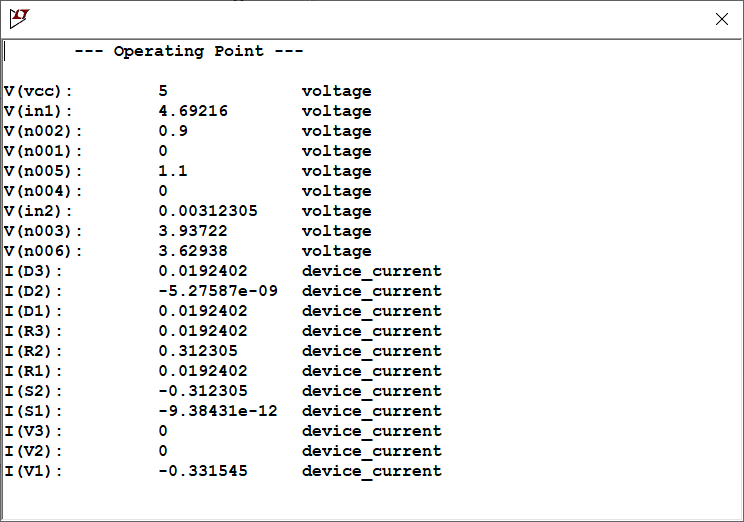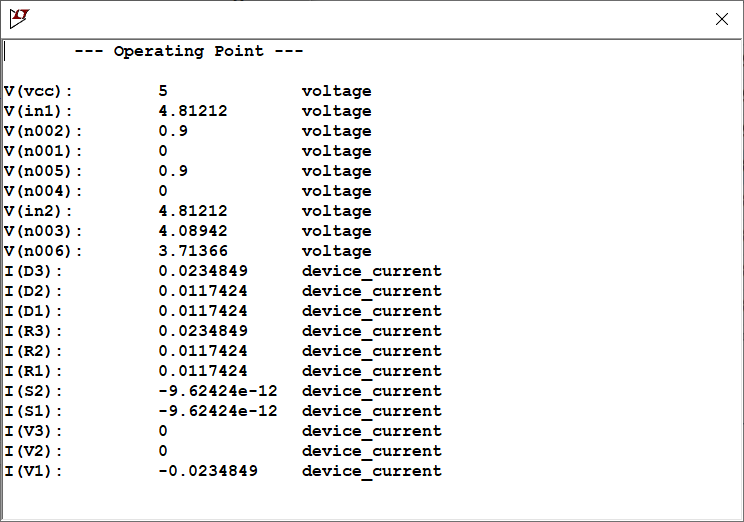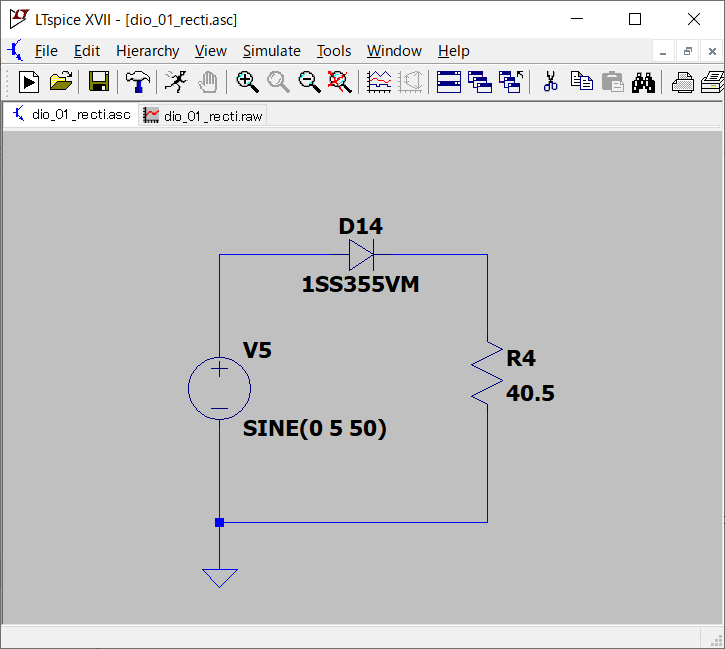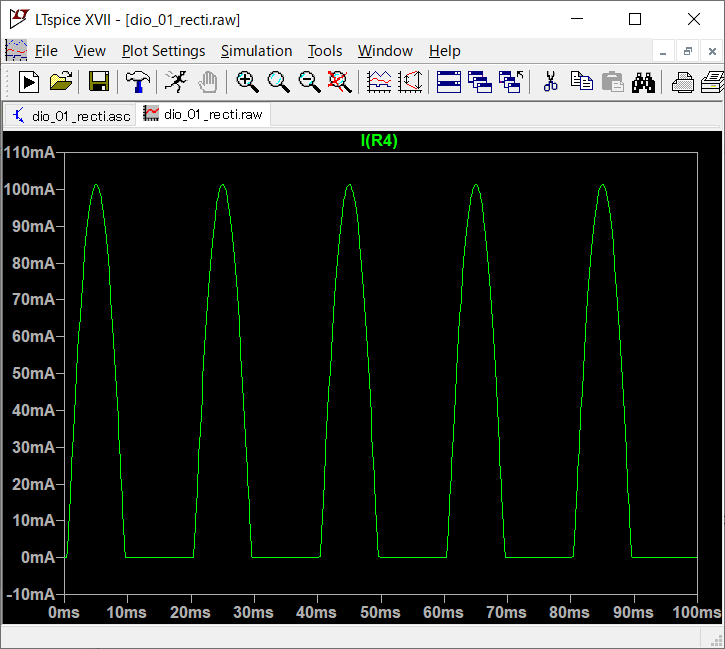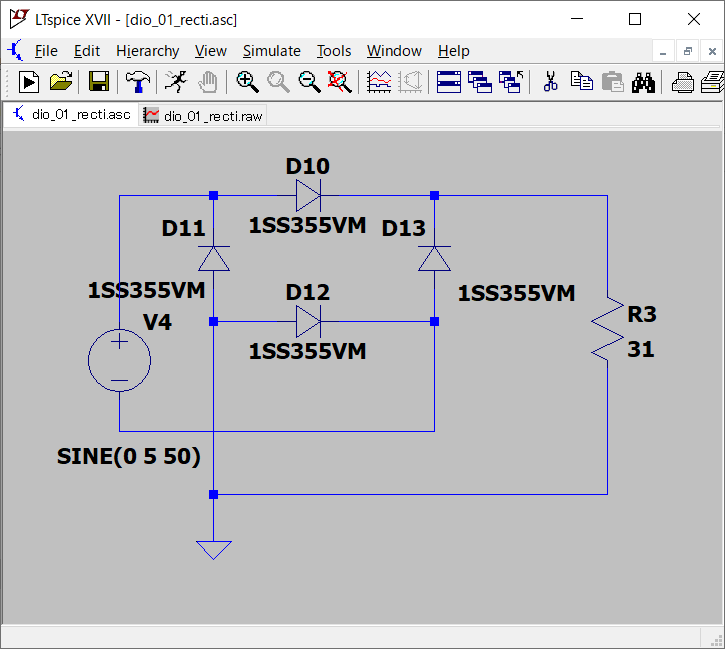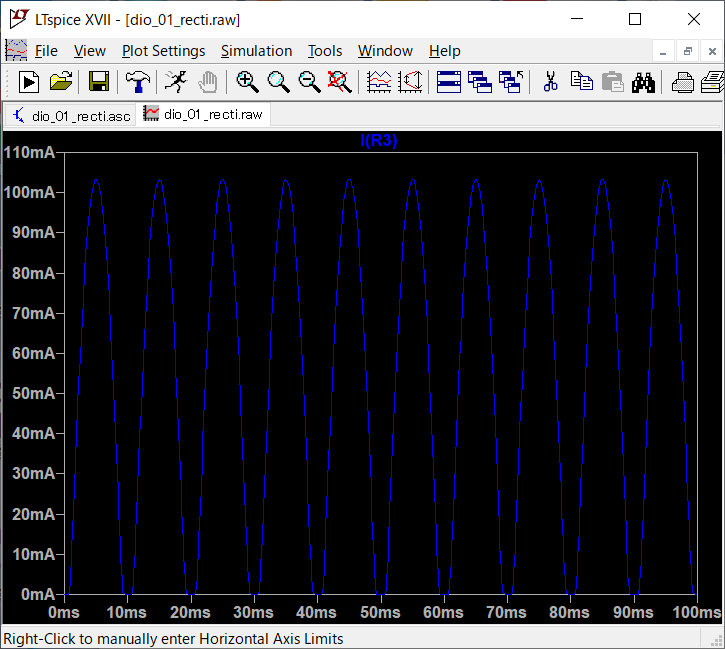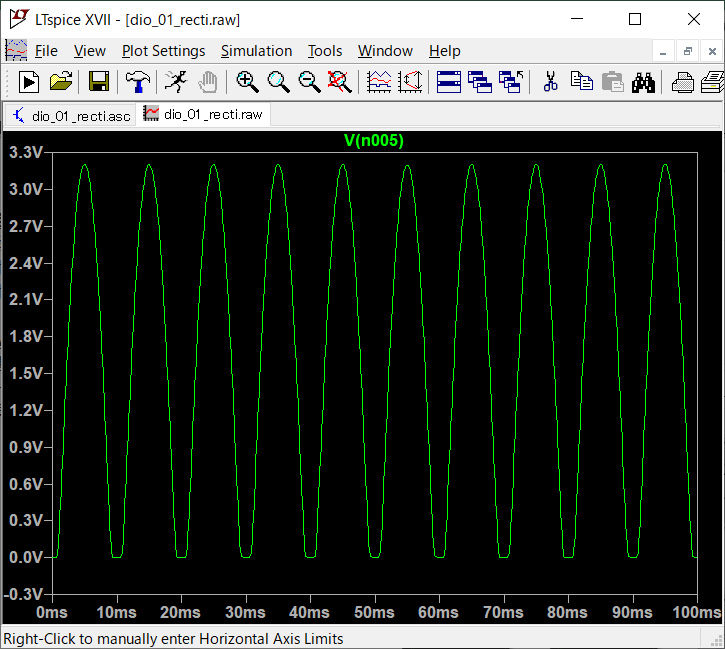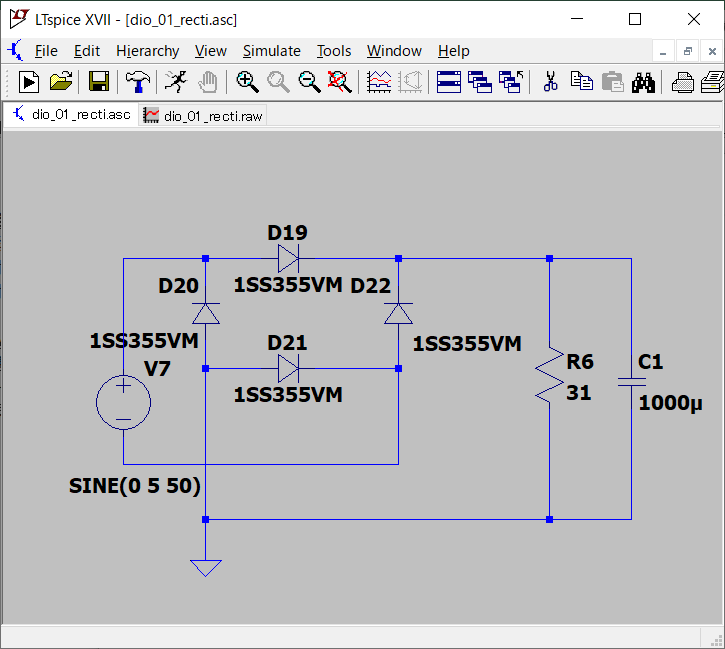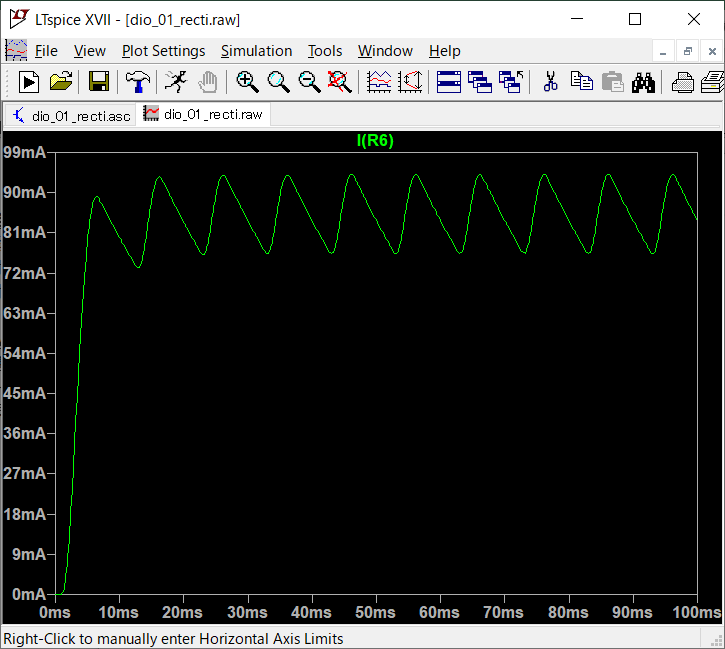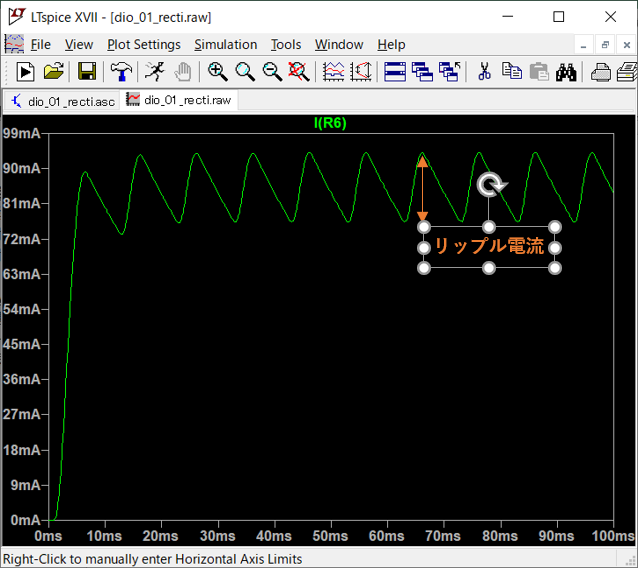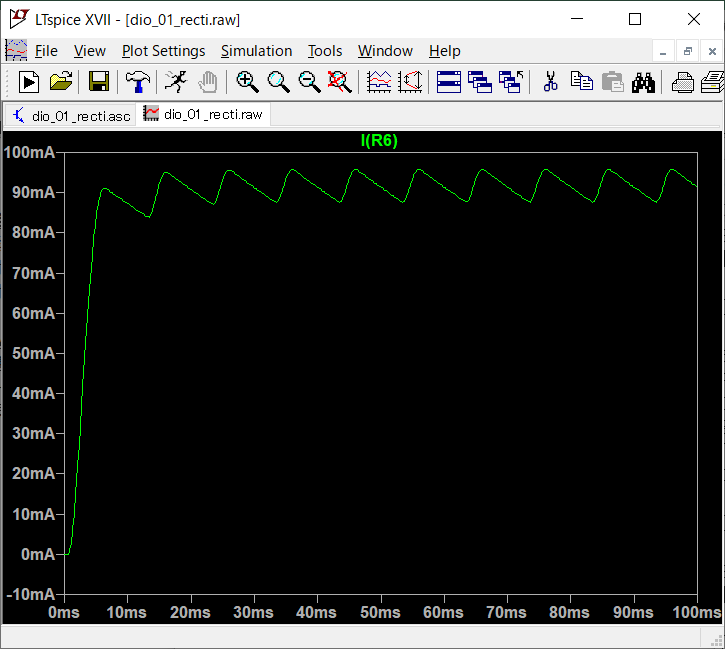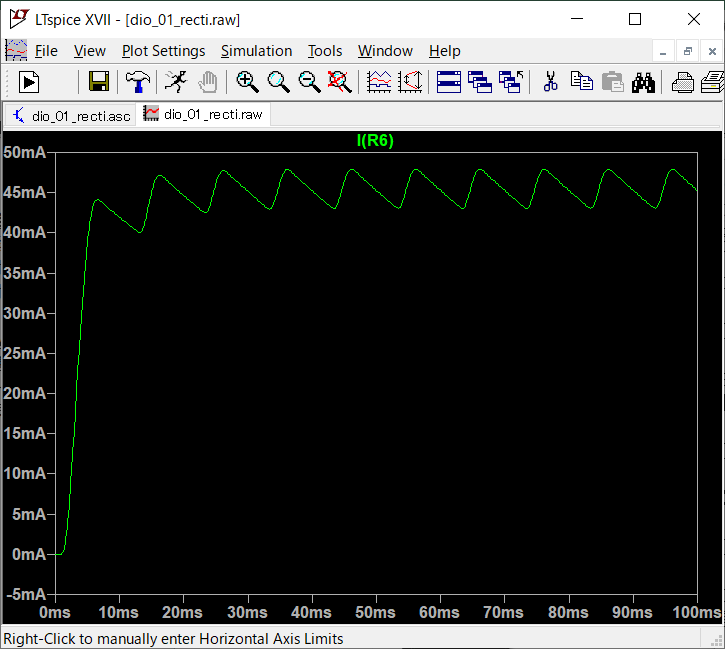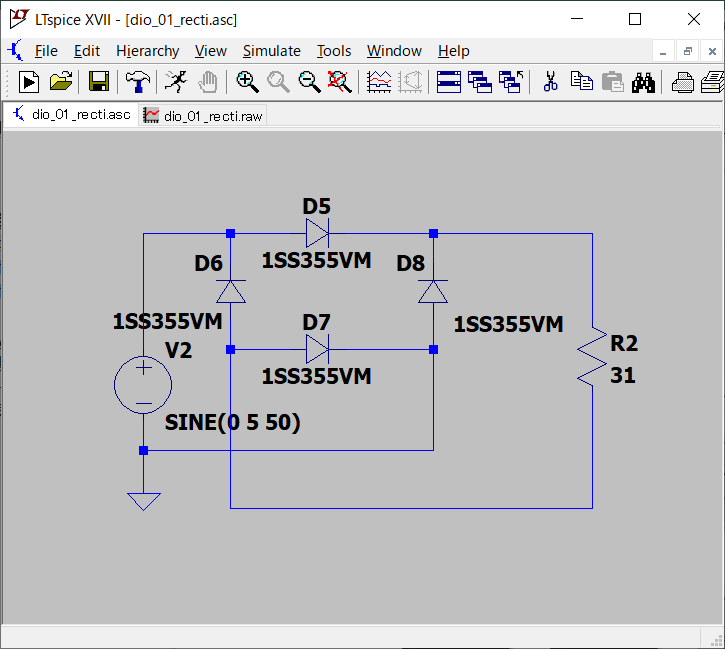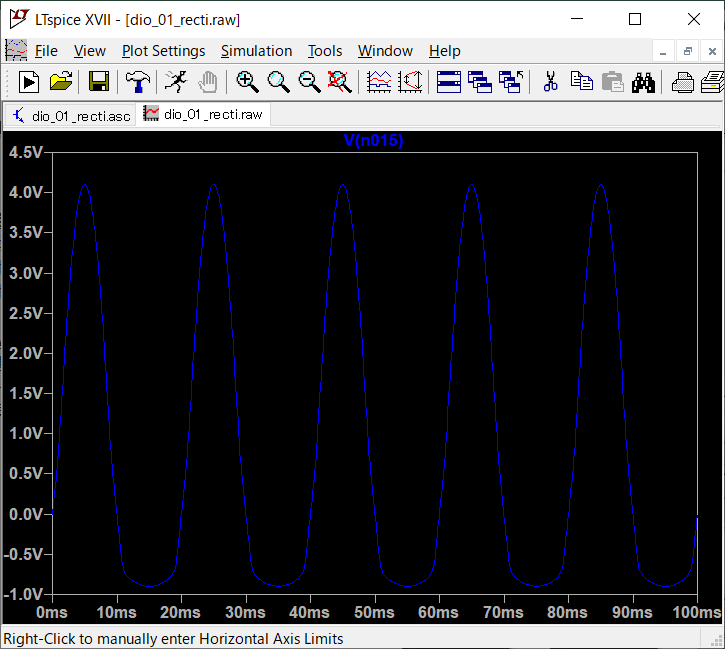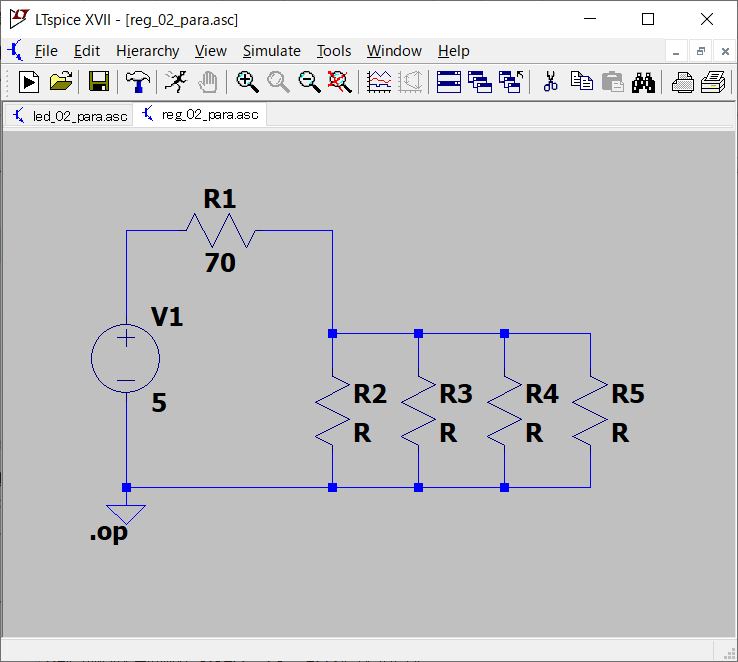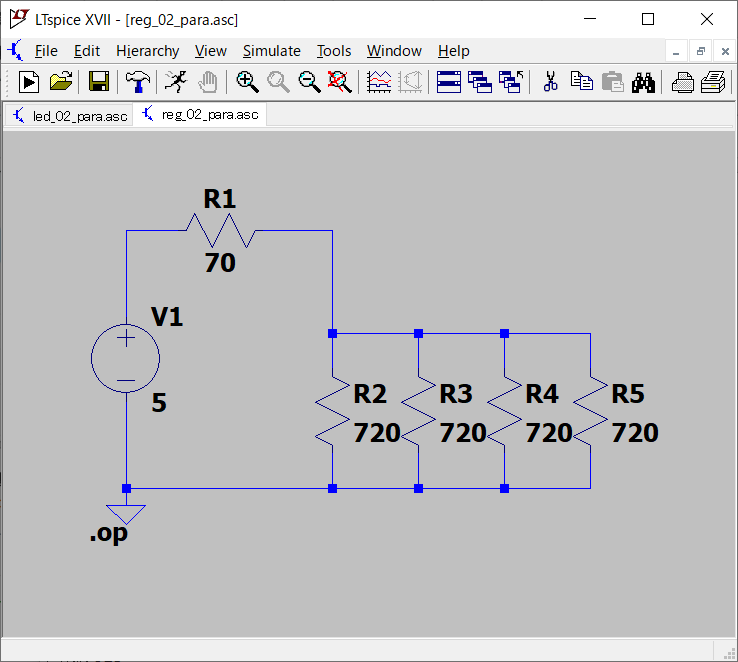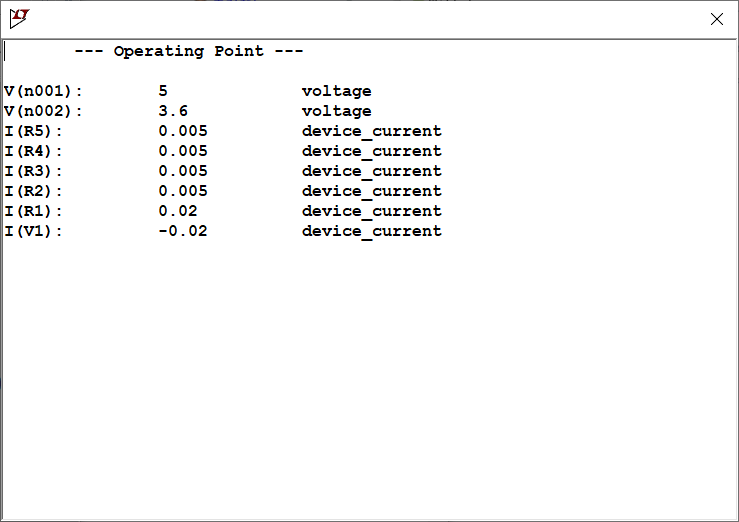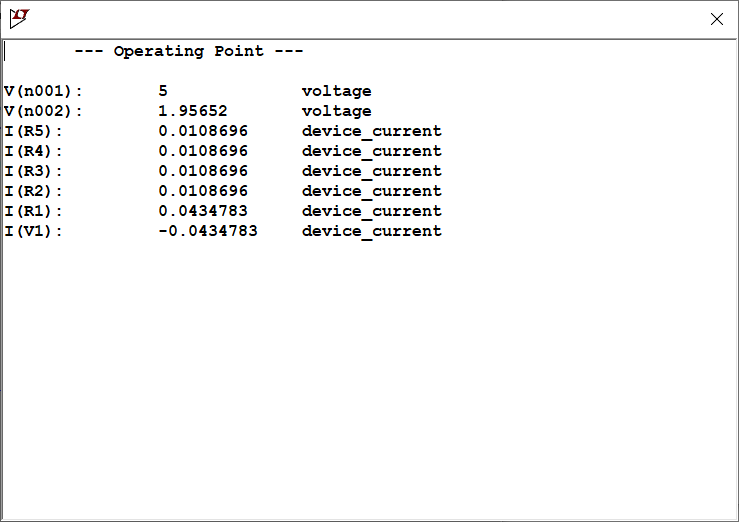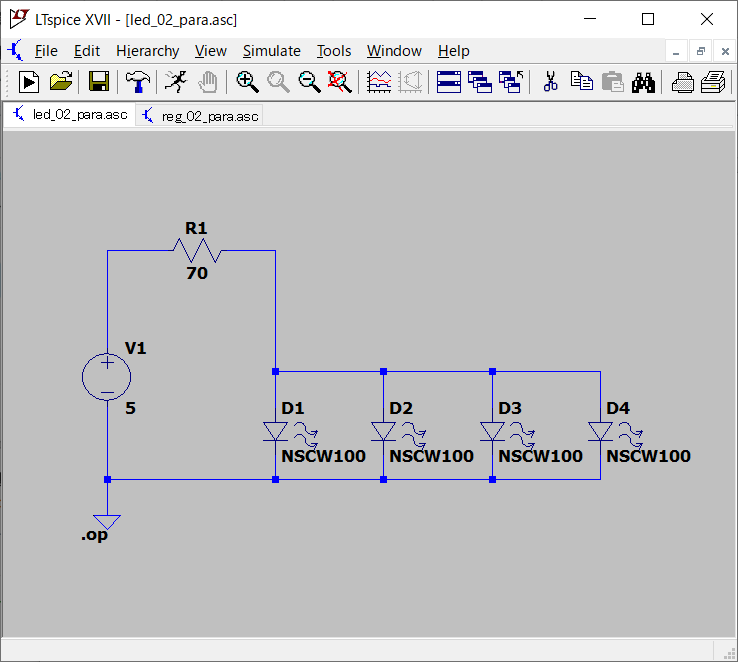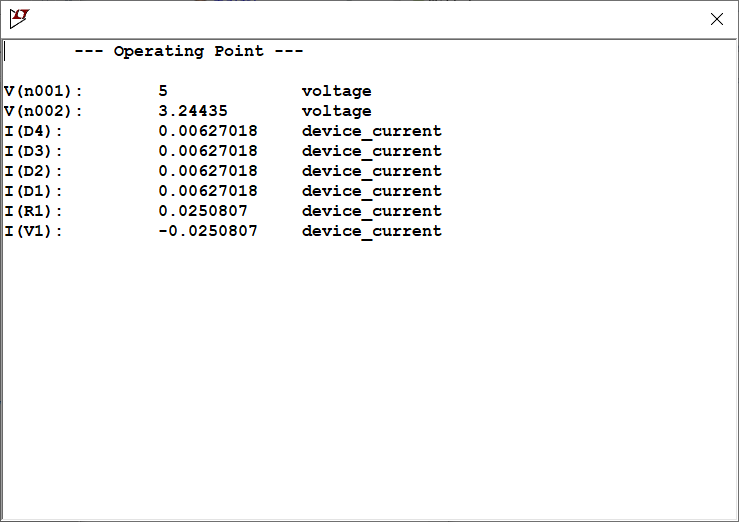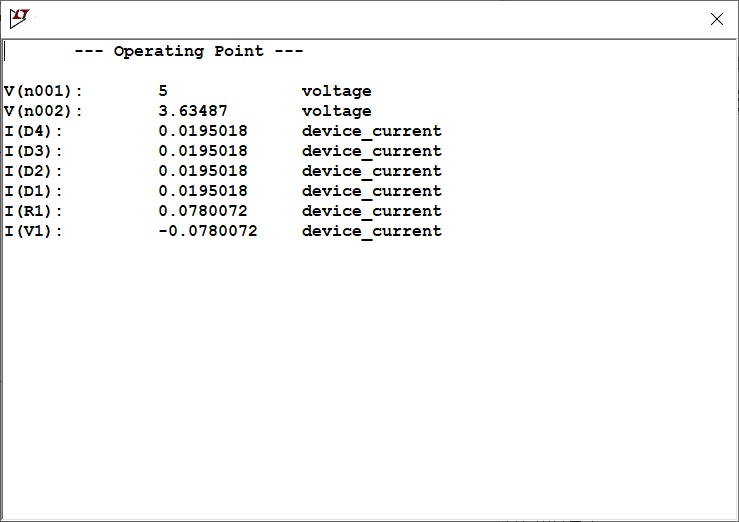前回は、抵抗、LEDを並列に接続した回路を作成しました。前回の内容は下記のリンクを参照してください。
アナログ回路(3)-並列回路
今回は、ダイオードを使用した回路を作成しようと思います。交流を直流に変換する回路を構築します。
使用する環境は下記のとおりです。
LTspiceを使用して、回路図を作成して、回路を作成したらシミュレーションを行いたいと思います。
まずは、ダイオードの動作を確認してみたいと思います。下記のような回路を構築しました。電流は 100mA 流す回路にしたいと思います。ダイオードの順方向電圧は、データシートより、950mA になります。抵抗にかかる電圧は、4.05V になるので、抵抗値はオームの法則より 40.5Ω になります。電源は交流で、振幅5Vの周波数50Hzです。
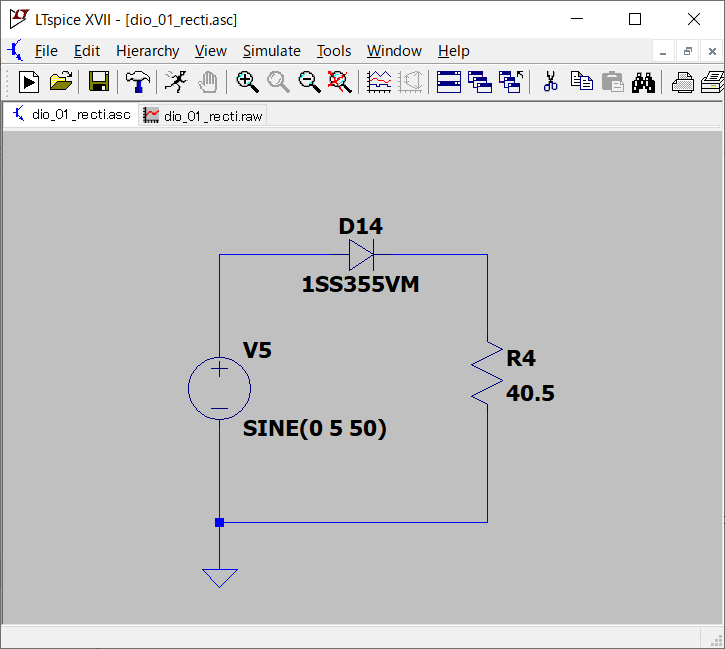
シミュレーションを実行すると下記のような結果を得ることができました。抵抗に流れる電流値を表示しています。
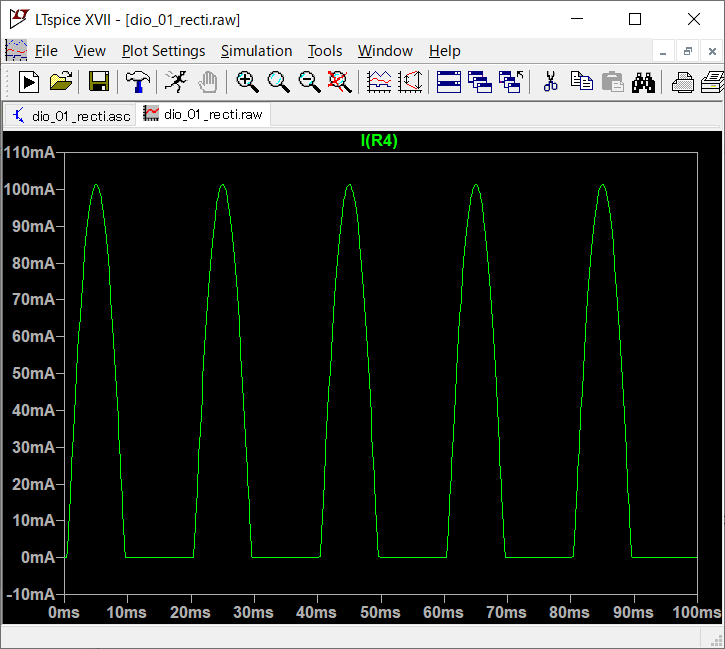
マイナス電圧になったと時に、ダイオードが電流を流さないため、上記のような電流値になっています。
それでは、ダイオードブリッジを作成して、交流を直流に変換してみたいと思います。
下記のような回路を構築しました。電流は 100mA 流す回路にしたいと思います。ダイオードの順方向電圧は、データシートより、950mA になります。抵抗にかかる電圧は、3.1V になるので、抵抗値はオームの法則より 31Ω になります。電源は交流で、振幅5Vの周波数50Hzです。
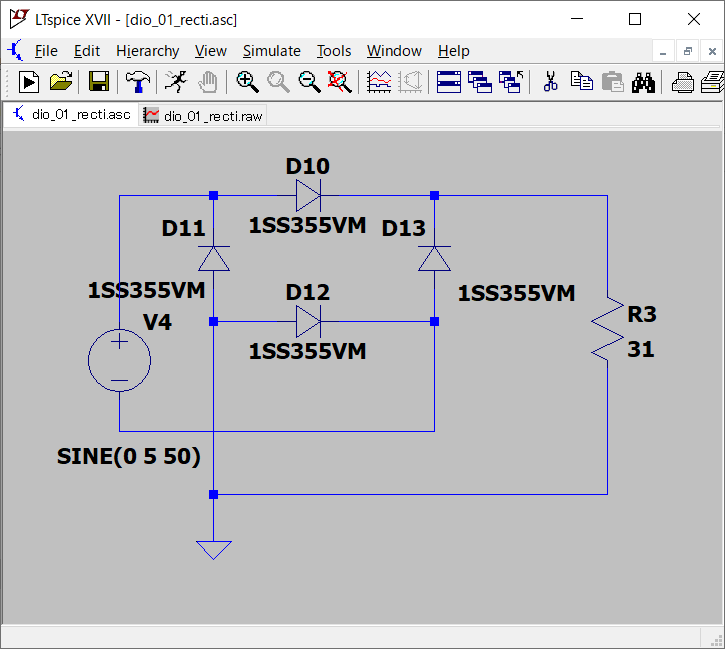
シミュレーションを実行すると下記のような結果を得ることができました。抵抗に流れる電流値を表示しています。
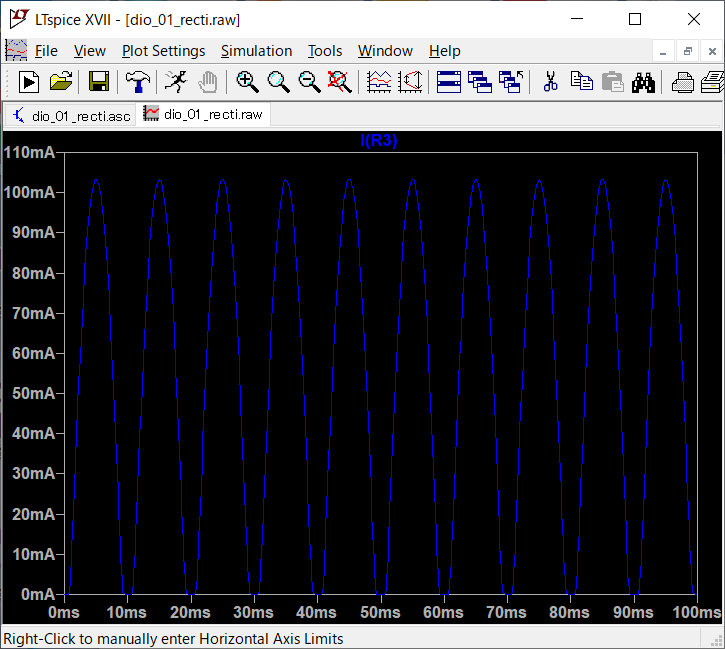
参考に抵抗の手前の電圧は下記のようになっています。
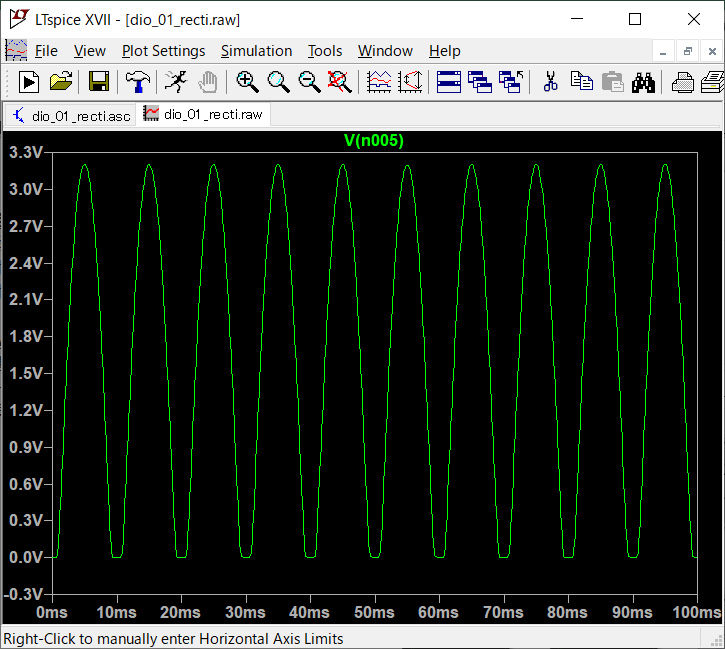
ダイオードブリッジを構築することで、マイナス電圧になったと時にも、抵抗にプラス側電流のみ流れる回路になっています。これでは直流電流とはほぼ遠いので直流電流になるように電流を補完していきます。そこでコンデンサーを使用します。下記のような回路を構築しました。コンデンサーは1000μFです。
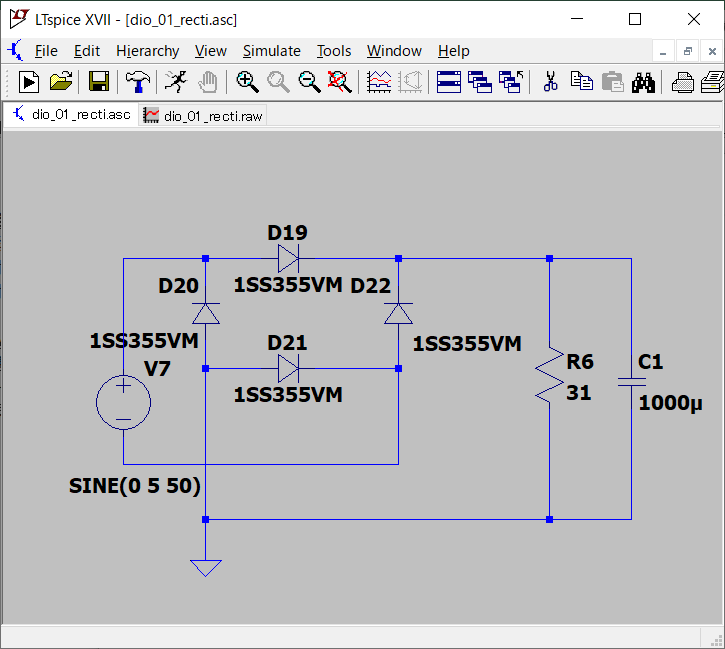
シミュレーションを実行すると下記のような結果を得ることができました。抵抗に流れる電流値を表示しています。
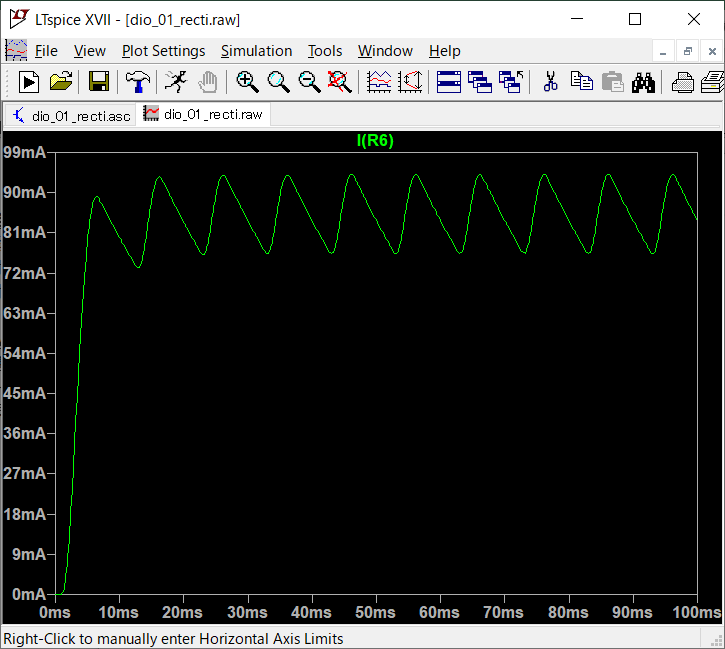
だいぶ直流っぽくはなってきましたが、リンプル電流が大きく見られます。
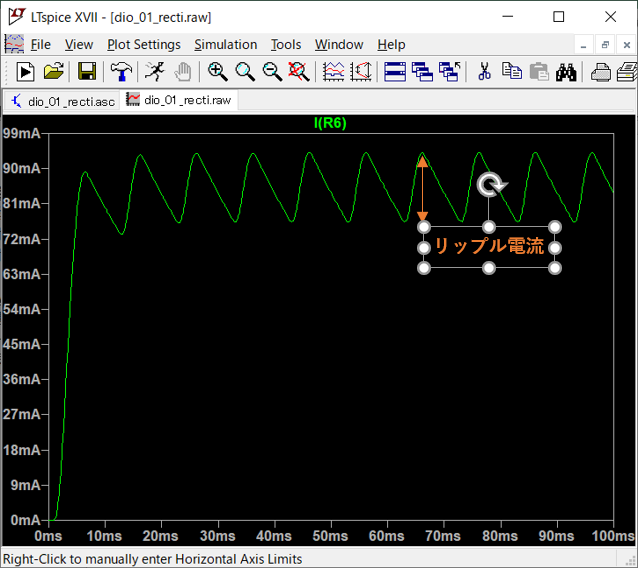
この回路では、振幅5Vの交流だと値が電圧が低いかもしれませんね。試しに振幅10Vの交流で抵抗を81Ωに変更した結果が下記のものになります。
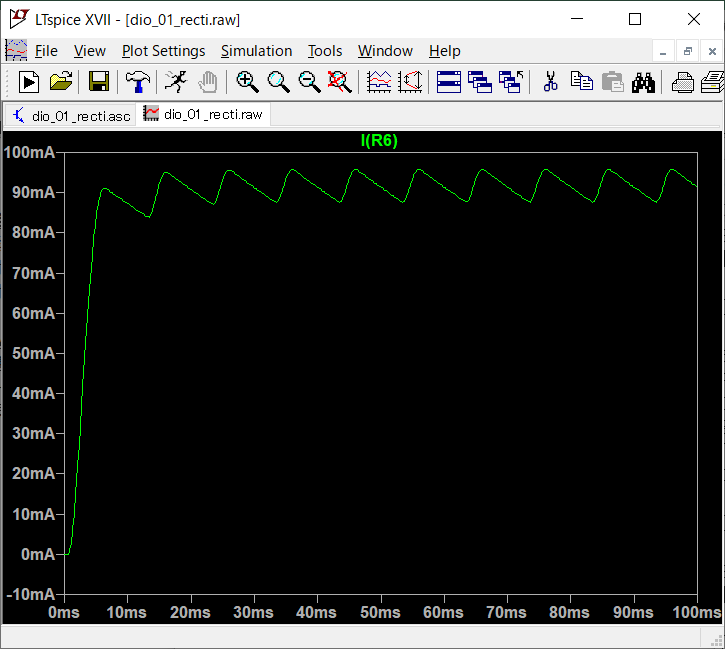
最大電流が100mAに近づきました。リップル電流も小さくなっています。今度は、振幅5Vの交流で抵抗に電流50mA流れる回路を構築してみます。ダイオードの順方向電圧は900mVになるので、抵抗の抵抗値は、64Ωになります。シミュレーションの結果は下記のようになります。
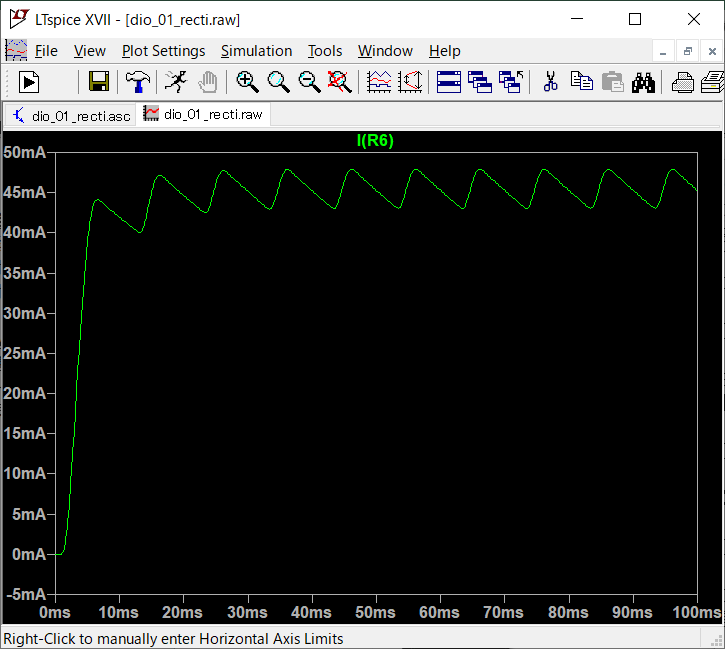
最大電流が比率で考えると流したい電流値に近づいたと思います。リップル電流も小さくなっています。
今回、悩んだところがグランドの位置です。始めは、交流電源のマイナス側にグラウンドを下記のように繋げたのですが、電流は同じような結果になりましたが、電圧が思うような波形がでませんでした。
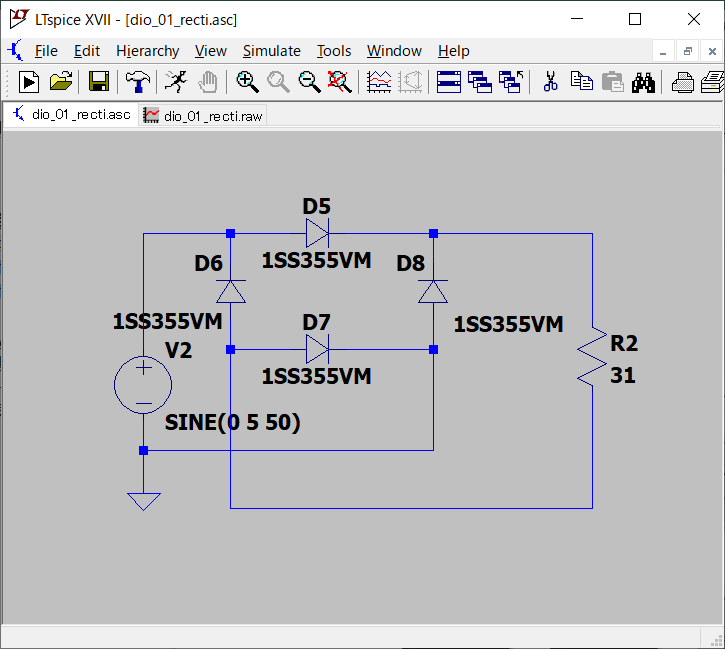
グラウンド(基準)をどこで考えるかによって電圧は変わってくるためです。
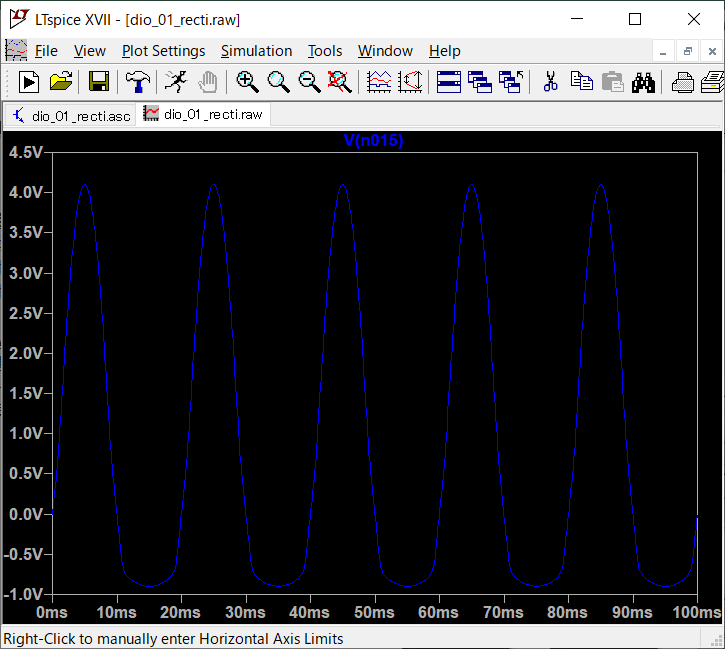
コンデンサを試しに繋げてみましたが、マイナスに電圧がふれているためだと思いますが、電圧を補完することはできませんでした。